标签:
一直对知识库体系很在意,设想这样的场景,公司历年的研发资料只要一个搜索,相关的知识点就全部摆在面前,任君取用,想一想就无限迷人,只是从10年开始,由于种种原因,终究没能好好研究一下。最近机缘巧合,可以比较全面来做这件事,网上流传比较多的是5.1的版本,跟着那些贴子确实也是可行的,不过看到最新版是5.8.10,难免心有怏怏,总想用比较新的版本,经过一番捉摸,终于搞定(只在windows上验证),后面会有相当一段时间来验证其实用性,虽然网上很多人都说好用,但没有具体的例子,也没有明确的操作流程,怎样使用,连最简单的权限组的设定居然都在网上找不到怎样用,网上流传的只是如何安装,破解,至于如何适应公司的变化,将管理深入到公司的运作当中,提升实际的功效,还真不好找。欢迎对此有兴趣的同仁一同探讨,共同提高。
参考文档 http://xly3000.blog.163.com/blog/static/1324247201362714747567/
如果文中提到的所需文件各位不想四处寻找,可在此处下载:http://download.csdn.net/detail/luhouxiang/9210185
一、事前准备
1、jdk安装:5.8.10的jdk至少是7,其中7中还有很多官网是不建议的,这儿选中jdk-7u79
二、安装Confluence
双击atlassian-confluence-5.8.10-x64.exe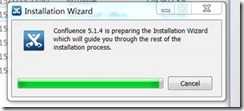
点击finish后会弹出一个网页,里面有Service ID: BH3W-12N1-Y4CB-FFU4记录下来;
三、Confluence破解
1、关闭Confluence服务
2、找到C:\Program Files\Atlassian\Confluence\confluence\WEB-INF\lib目录中的atlassian-extras-decoder-v2-3.2.jar将其改为atlassian-extras-2.4.jar
3、汉化及数据库驱动安装:
由于5.8.10刚出不久,找不到其汉化包,这里用5.6.5版的汉化包也勉强可用,将驱动mysql-connector-java-5.1.32-bin.jar,汉化包Confluence-Language-STD-CN.jar拷贝至C:\Program Files\Atlassian\Confluence\confluence\WEB-INF\lib
2、双击破解包里面的confluence_keygen.jar,将记录下来的Service ID 输入,name可以随意填写
点击patch生成下图所示
点击打开,生成下图所示
点击.gen!生成key
全选key后点击左键就复制成功了,如下图所示
将atlassian-extras-2.4.jar改回atlassian-extras-decoder-v2-3.2.jar,
然后启动Confluence,点击,然后再浏览器里输入http://localhost:8090,端口号,是之前设置的端口号,成功进入网页
将生成的key粘贴进入
点击Production Installation
点击之后,会进入网页如下所示
直到此时Confluence验证已经成功
四、设置Confluence
1、解压xampp-win32-1.8.2-0-VC9.zip,生成xampp文件
2、进入xampp文件,
3、双击setup_xampp.bat
4、然后双击xampp-control.exe
3点击MySQL那一行点击start,点击Apache那一行的start,
点击shell进入命令行
4、在命令行里输入
1、mysql -u root
2、create database confluence character set UTF8;
3、grant all on confluence.* to confluence@"%" identified by "confluence";
4、grant all on confluence.* to confluence@"localhost" identified by "confluence";
上面这些准备好之后重启confluence服务,按照参考文档选择mysql数据库,点击External Database
点击direct JDBC
点击后生成如下图所示
此时用户名和密码都是confluence
点击next,此时需要等一会
成功后如下图所示
点击empty site
点击Manage users and groups within Confluence
生成下面的网页
填入信息username,name,email都可以乱填,密码要记住
点击next
点击start using Confluence
此时安装已经成功
下面的步骤是确认破解信息
点击站点管理
输入自己刚刚设置的密码,点击确认
点击授权细节
生成下面的网页
此时Confluence安装与破解已经成功了
标签:
原文地址:http://www.cnblogs.com/luhouxiang/p/4907843.html